写过论文的同学们都应该知道,论文有时需要添加脚注。繁琐的脚注标注曾让每一个写过毕业论文的人都苦不堪言。那么怎么在word里插入脚注呢?
word脚注怎么添加?对于word脚注我相信大家应该都不陌生,我们在阅读课本的时候就经常会看到脚注。它一般被放在文章页面的最底端,用于对正文中某些内容的解释说明。
下面,我们就通过实例来说明一下。
当你有一篇Word文档时,现在要对作者加以说明,就需要为其添加一个脚注。将光标放在要插入的文本后面,点击【引用】菜单,找到【脚注】选项卡。

这时,我们先将【光标】定位到作者名的后面,然后点击【插入脚注】,随后作者名后会出现一个【数字上标】,同时光标会自动移动到当前页的最下方,此时就可以输入相关说明内容了。
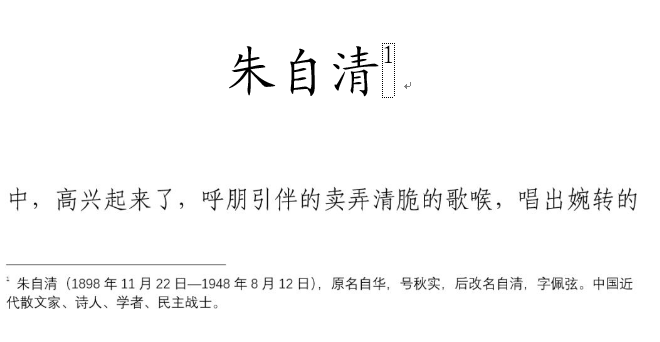
然后,我们可以在文中继续添加脚注,编号会自动按顺序向下编排。这里要说明的一点是,默认情况下,系统会将整个文档的所有脚注按顺序编号,即当进入新的一页时,新脚注的编号会接着前面的编号继续排下去。
有朋友可能会需要为每一页的脚注单独编号,即总是从1号开始编号,那么可以从设置窗口处进行设置。
点击【脚注】选项卡的右下角,进入设置窗口。
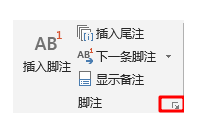
在这里,我们可以对【编号】进行设置,选择【连续】或是【每页重新编号】等方式。
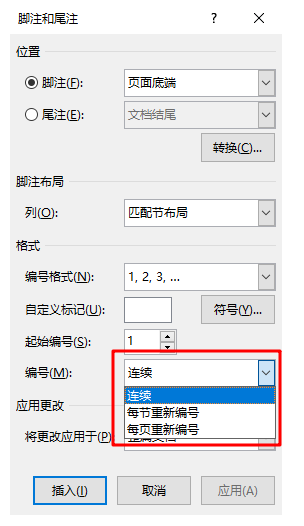
如果您不喜欢上面那种脚注方式的,您还可以更换其他的脚注格式
脚注编号格式更改
若想更改脚注的编号格式,可以将光标定位在脚注的地方,然后右击选择【便签选项】打开脚注和尾注的界面,随后在【编号格式】中选择带圈格式,点击应用即可。
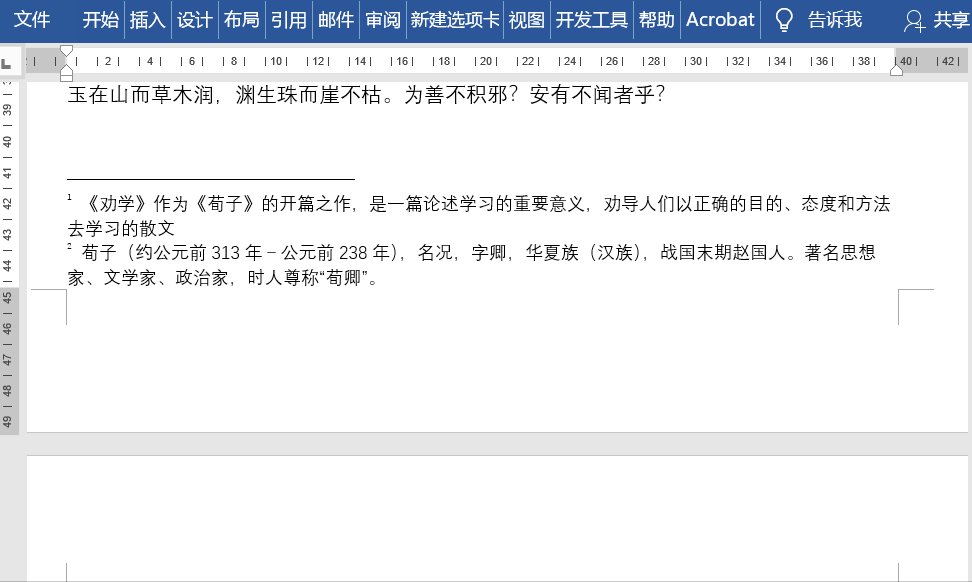
PS:编号格式的更改还可以通过点击引用——脚注——下拉选项即可。
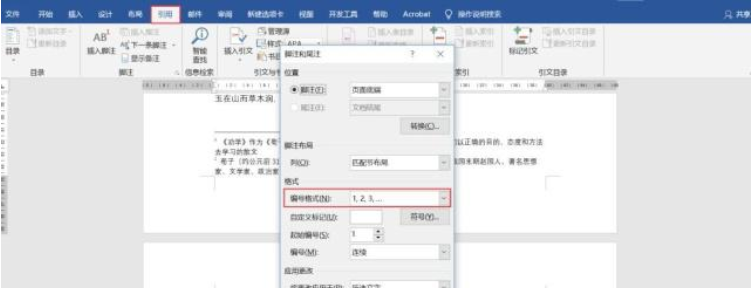
若是带圈字符超过11小于等于20的,就需要利用代码输入,比如要插入11,我们要点击脚注和位置的界面,选择符号,然后在代码中输入246a,并按快捷键Alt+X切换一下,随后复制到自定义标记即可。

PS:11-20带圈的字符代码
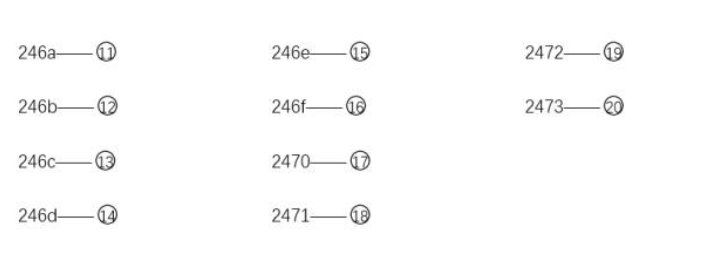
有时候,我们需要脚注内容,但不需要脚注的编号,比如论文标题处等,该如何设置呢?
脚注不设置编号
将光标定在需要添加的脚注的位置,随后点击引用——脚注——格式——符号,选中第一个空白单元格,然后点击插入即可。
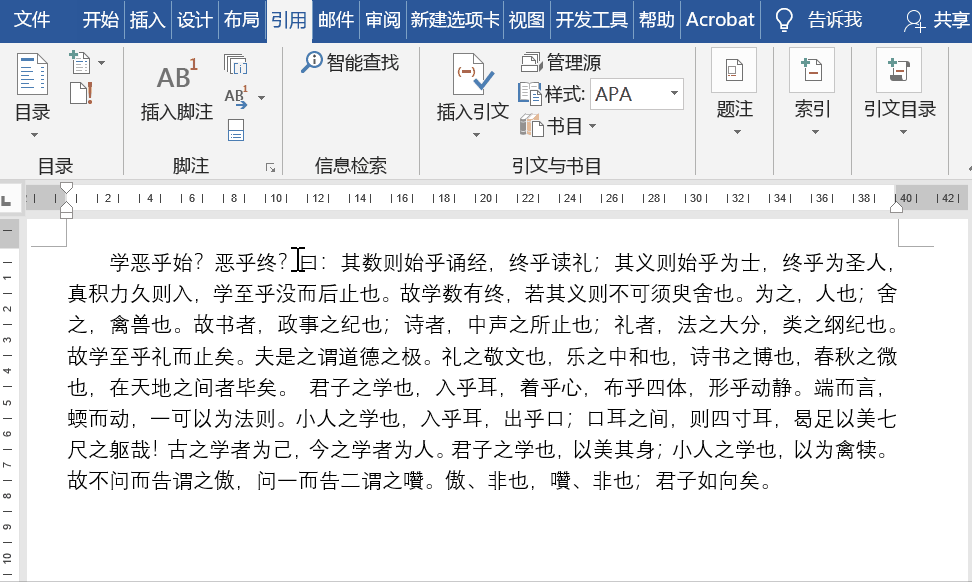
以上就是插入脚注的相关内容,希望对大家有所帮助。
 坚果芸
坚果芸
